Universal Extractor — универсальный распаковщик
Интерфейс интуитивно понятен, даже новичок может разобраться, что к чему. Так, в меню существует только три кнопки: Файл, Правка и Помощь. Все они содержат по одному пункту: Файл – Выход, Правка – Настройки, Помощь – Сайт программы . Запутаться невозможно, все просто и лаконично.
Утилита благодаря этому удобна в применении, поэтому проблем с нею возникнуть не должно. Разработчики уверяют, что она работает практически со всеми форматами инсталляционных пакетов, начиная от exe и заканчивая msi. Ну что ж, проверим это на практике.
Для примера я взял драйвера для веб-камеры Sonix SN9C201 , название файла для их инсталляции – USB20PCCam_5.7.26000.0.exe . Формат пакета – exe, один из самых распространенных. Приступаем к работе.
1. Итак, открываем программу Universal Extractor. Сделать это можно через меню Пуск – Программы или панель быстрого запуска, если при установке разместили там ее ярлык. Думаю, как запускать приложения знают все? Отлично. Появится такое окошко:
Как пользоваться программой ePochta Extractor

2. В верхней строке указываем путь к архиву или установочному пакету, который нужно распаковать. Его можно ввести самостоятельно или выбрать при помощи мыши, кликнув по кнопке с тремя точками справа.
На этот раз всплывет такое окно :

В нем находим каталог, в котором находится инсталляционный пакет, который требуется распаковать, выделяем его и нажимаем кнопку Открыть. В моем случае путь к файлу оказался такой: C:Documents and SettingsАдминистраторМои документыDownloadsUSB20PCCam_5.7.26000.0.exe.

Как вы заметили, нижняя строка тоже заполнилась: C:Documents and SettingsАдминистраторМои документыDownloadsUSB20PCCam_5.7.26000.0. Путь тот же, но в директории Downloads программа предлагает создать папку с названием USB20PCCam_5.7.26000.0. Очевидно, что новая папка имеет то же название, что и драйвер, с которым я работаю. По-моему, это очень удобно: и установочный пакет, и каталог, содержащий файлы из него, будут находиться в одном месте и иметь одно и то же название. Даже самый рассеянный пользователь, как я, их не потеряет.
3. Те же, кто хочет поместить файлы из пакета в иное место, опять же могут воспользоваться кнопкой с тремя точками, но уже правее нижней строки. Процесс подобен тому, как я выбирал путь к драйверу для распаковки:

Всплывшее окно содержит дерево каталогов, пользоваться им легко. Для выбора просто кликните левой кнопкой мыши по той директории, в которую хотите провести распаковку. Чтобы ее открыть, нужно по ней кликнуть дважды. Если хотите создать новую папку, просто нажмите на кнопку Создать папку, расположенную под деревом.
Программа для поиска и извлечения email адресов | ePochta Extractor
Не забудьте при этом выбрать каталог, в котором будет содержаться новая папка. Как видим, ничего сложного. Совершив выбор, жмем ОК и продолжаем работу. Меня, в свою очередь, вполне устраивает адрес, предложенный программой, поэтому здесь я ничего не меняю.
4. Кликнув ОК , переходим к следующему этапу. После непродолжительного анализа типа файла Universal Extractor выводит такое окно:

Я выбрал первый метод извлечения, так как он вполне подходит для пакета, с которым мы работаем. Жму ОК .
5. Собственно, сам процесс извлечения происходит практически мгновенно. Через пару секунд открываю папку Downloads и вижу:

В каталоге USB20PCCam_5.7.26000.0 находится папка Disk1 . Открываю ее и в директории C:Documents and SettingsАдминистраторМои документыDownloadsUSB20PCCam_5.7.26000.0Disk1 обнаруживаю файлы из инсталлятора:

Это параметры конфигурации _setup.dll и ISSetup.dll, архивы data.1 и data.2, файлы data1.hdr, setup.isn, setup.iss, setup.inx, layout.bin. Рядом – параметры конфигурации setup и, собственно, само приложение setup.exe. В архивах содержатся файлы, которые будут скопированы на жесткий диск при установке драйвера веб-камеры.
Теперь я при желании могу изменить любой из этих файлов или добавить к ним собственный. В общем, содержимое можно использовать по усмотрению, утилита же свое предназначение выполнила.
Таким образом, извлечь файлы из любого инсталляционного пакета достаточно просто. Universal Extractor отлично справился с заданием, которое я ему дал. Работа сделана чисто, очень быстро и без лишних проволочек. Собственно, все, что требуется от пользователя, это запустить данную программу, выбрать пакет с данными, директорию, в которую он будет распакован, способ извлечения, и, наконец, самое главное – нажать на ОК .
Если распаковка файла инсталляции не произошла, всплыла ошибка или произошло что-то иного рода, следует учесть, что для разных форматов существуют разные типы извлечения их содержимого. Исправить это легко: нужно заново запустить программу и при выборе типа распаковки по очереди попробовать все три. Один из них обязательно подойдет, не сомневайтесь.
Второй совет: не поленитесь заглянуть в настройки! Галочки перед опциями Удалять дубликаты файлов и Удалять временные файлы должны обязательно стоять для того, чтобы не засорять жесткий диск всевозможными мелкими фрагментами. Если вы живете не в России, а одной из стран СНГ или даже за рубежом, выберите из выпадающего меню наиболее подходящий себе язык, например, румынский, если вы живете в Молдове и он ваш родной, или украинский, если являетесь украинским гражданином и предпочитаете общение в быту на нем.
Источник: dprogu.ru
Universal Extractor 1.6.1.2028
Архивы стали практически незаменимым способом хранения файлов больших размеров. Однако не у каждого на компьютере имеются программы для открытия и работы с ними. В этой статье мы разберем простенькую программу Universal Extractor, созданную для извлечения файлов из архива и распаковки пакетов InstallShield.
Извлечение из EXE
В Universal Extractor имеется несколько методов распаковки файлов, запакованных с помощью InstallShield. Извлечение файлов из такого пакета может быть полезным в том случае, когда вы скачали какой-то софт и хотите убедиться, что он не навредит вашему компьютеру. Тогда можно распаковать установщик и посмотреть содержимое без вреда для компьютера либо просто скопировать оттуда полезные вам файлы.
Ни один из методов не надежен на 100% и распаковка может пройти неудачно в зависимости от параметров, с которыми пакет был создан.
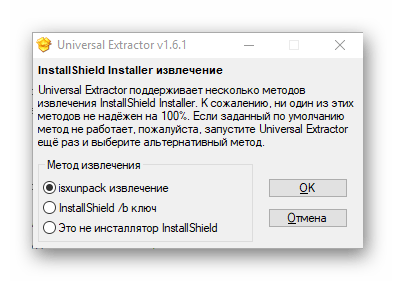
Разархивация
Программа поддерживает множество известных форматов, которые используются архиваторами при сжатии файлов: *.rar, *.zip и так далее. Во время разархивации ведется лог, и при появлении ошибки ее можно будет найти с помощью записей в нем.
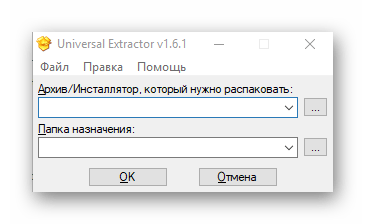
Достоинства
- Бесплатное распространение;
- Имеется русский язык;
- Возможность распаковывать EXE-файлы.
Недостатки
- Отсутствие дополнительных функций;
- Неудобство использования.
Данное ПО является быстрым способом извлекать файлы из архивов. Однако в нем имеются некоторые недоработки: во время использования, например, она постоянно закрывается после завершения процесса вне зависимости от удачности его исхода. Плюс к этому, из-за недостатка дополнительных функций она очень сильно уступает своему аналогу ExtractNow.
Источник: lumpics.ru
apk extractor как пользоваться
Возможно, что некоторых пользователей интересует, как сделать APK файл из установленного приложения. Конечно, рядовому пользователю это может и не пригодиться, а вот начинающим программистам или даже профессиональным разработчикам мобильных программ окажется очень даже полезным.
Извлечение АРК из программы
Конечно, извлечь файлы из обычного АРК бывает довольно просто. Это можно даже сделать с помощью обычного архиватора. Но вот как быть, если программа уже установлена, а АРК от нее уже утерян? В этом поможет небольшая программка под названием APK Extractor. Как раз с ее помощью можно вытащить практически из любой программы АРК архив.

Скачать APK Extractor можно, к примеру, из магазина Гугл Плей по ссылке: > Скачать APK Extractor из магазина Гугл Плей
Тем не менее, утилита довольно хороша и может с успехом справляться со многими программами на Андроиде. Несомненным плюсом можно считать и то, что APK Extractor не требует рут-доступа. Да и пользоваться ей очень просто:
- Для начала потребуется запустить APK Extractor на мобильном устройстве;
- Затем в окне программы появится список установленных на смартфоне или планшете программ;
- Потребуется отметить ту АРК из которой нужно извлечь;
- И дождаться, пока APK Extractor не справится со своей задачей;
- Теперь можно в любом файловом менеджере открыть папку «APK Extractor» — здесь и находится вытянутый АРК.
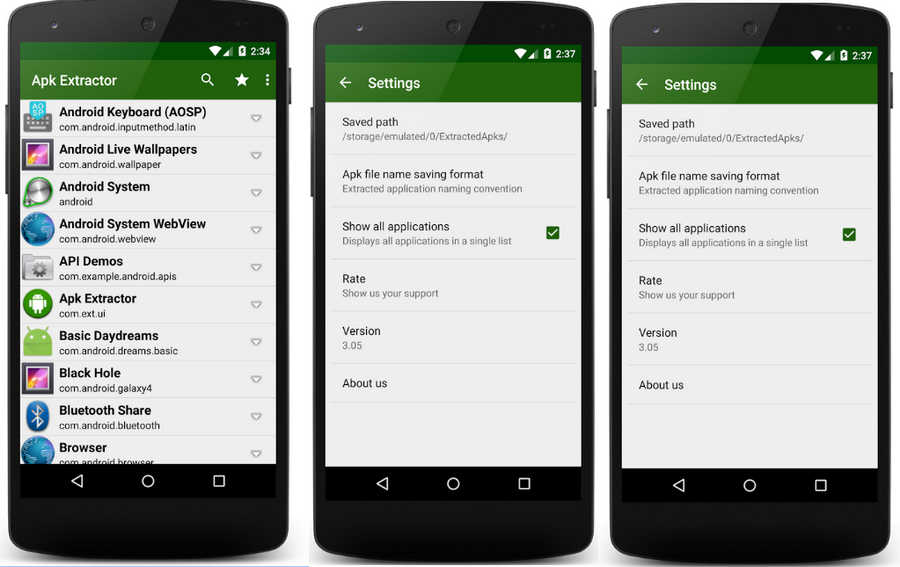
Извлечение АРК из программы
Кроме того, программа поддерживает возможность отправки распакованного файла на электронную почту. Можно также перенести АРК на компьютер. Допускается и сохранение АРК в облачном хранилище. Разумеется, для этого потребуется связать программу APK Extractor с почтой или с хранилищем.
С извлеченными таким образом АРК файлами можно работать в дальнейшем по своему усмотрению. Можно, например, дополнить архив своими собственными файлами, либо отредактировать уже имеющиеся. А можно просто полюбопытствовать, что же именно находится в том или ином файле, для того, чтобы в дальнейшем использовать сторонний опыт наработок в своей деятельности. Словом, применений этому предостаточно. Как видно, способы, как вытащить АРК из установленного приложения, все-таки имеются.
Хотя пользователи могут скачивать программы из Play Store, но он не позволяет людям извлекать файл APK. Были некоторые хитрости, которые помогли пользователям получить APK-файл прямо из Play Store. Тем не менее, эти уловки были прикрыты с годами. Однако, если вы хотите извлечь APK из уже установленных приложений на вашем телефоне, то из этой статьи вы узнаете как это сделать. Это позволит вам получить APK из любого стороннего приложения, которое установлено у вас на телефоне.
Зачем вам нужен файл APK?
Может быть любая причина, по которой кому-то нужен файл APK, и вот некоторые из них. Предположим, у вас в телефоне есть приложение, которое не было доступно в Play Store, и админы удалили его из всех сторонних ресурсов. В такие моменты, если вы хотите установить одно и то же приложение на другой мобильный телефон, то не сможете этого сделать, поскольку файлы APK сейчас недоступны. Таким образом, вы можете извлечь системный файл из уже установленного приложения и перенести его на другой телефон, чтобы без проблем установить нужное приложение.
Если на вашем компьютере установлена Android Studio, вы можете отредактировать APK-файл и использовать модифицированную версию приложения. Возможно, оно не будет принят в популярных репозиториях приложений для Android, но вы можете использовать его на своем мобильном телефоне.
Важно помнить, что невозможно извлекать системные приложения из своего телефона. Если вы установили приложение вручную из Google Play Store или из сторонних источников, вы можете использовать этот трюк, чтобы получить файл APK.
Для этого можно воспользоваться помощью различных специализированных приложений. Существует своего рода утилиты, которое позволят выполнить данную операцию. Итак.
Super Backup Restore универсальное решение для резервного сохранения и восстановления данных для Android.
Многие люди, которые не входят в учетную запись Google на новом мобильном телефоне, используют это приложение для перемещения всех важных данных со старого телефона на новый. Данное приложение доступно бесплатно, и вы можете скачать его на Android начиная с 4й версии. Пользовательский интерфейс Super Backup
Многие из вас знают, что процесс установки Android-приложения прост – вы открываете Google Play маркет, находите нужную программу или игру, нажимаете на большую кнопку «Установить» и все. Однако приложения для Android представлены в виде пакетов, которые устанавливаются также вручную. Эти пакеты имеют расширение «.apk» и их практическое применение многочисленно.
Например, вы можете без проблем делать резервные копии приложений, которые также хранятся как apk-файлы. Это вам даже поможет в том случае, если вдруг неожиданно приложение или игра исчезли из Google Play, как это было с Flappy Bird. При желании любой может скачать приложение и установить его на свой смартфон. Также apk-файлы удобно устанавливать на таких устройствах, которые искусственно ограничены производителем (Amazon Kindle Fire или Nokia X).
Источник: softlast.ru